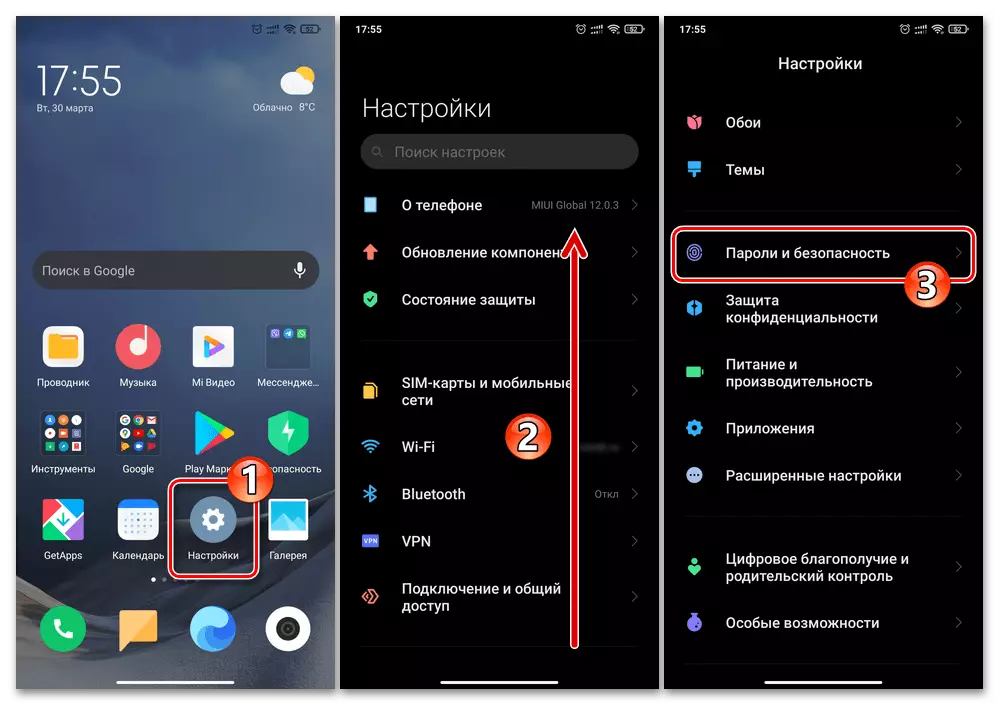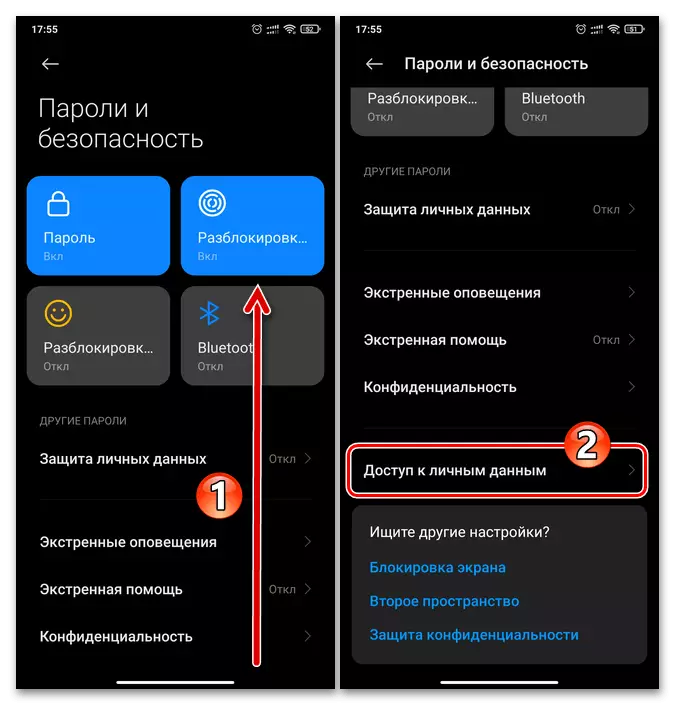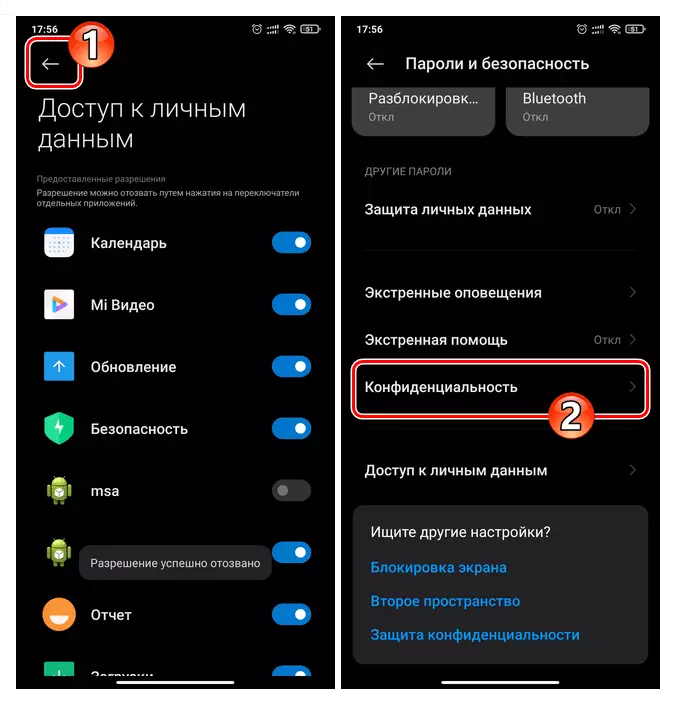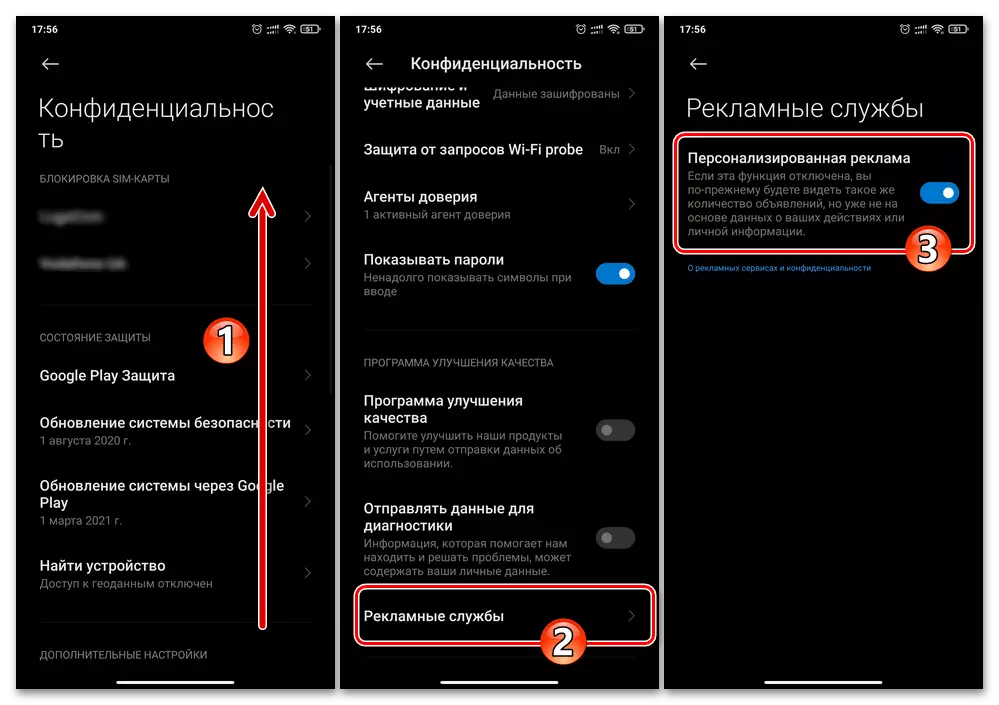Xiaomi 스마트 폰의 관리 대부분의 관리의 인터페이스에서 광고 권장 사항의 출현을 담당하는 단일 옵션은 그것의 컴포지션의 응용 프로그램의 모델과 어플리케이션이 존재하지 않습니다. 따라서 작동 중에 표시되는 장치 수를 최소화하고 직접 원하지 않는 정보를 최소화하려는 경우, 다음과 같은 모든 명령어가 별도의 소프트웨어에서 "광고"블록을 비활성화 해야하는 경우 선택적으로 적용 할 수 있습니다.
옵션 1 : 홈 화면의 폴더
첫 번째는 Xiaomi 스마트 폰 인터페이스에서 상호 작용 빈도의 주파수로, MIUI 생성 된 OS 권장 사항의 연결 해제를 시작할 위치 - 이것은 바로 가기에 대한 많은 Android 응용 프로그램 폴더와 함께 작동하는 방법의 설정이며, 그 중 일부는 초기에 현재 일 현재 나머지는 사용자가 직장 디바이스 테이블에 독립적으로 생성됩니다.옵션 2 : 응용 프로그램 관리자
권장 사항을 제공 할 수있는 Miui의 다음 화면 (예 : 소프트웨어 또는 기타 소프트웨어 설치로 이동) 버튼이있는 패널 형태로 -이 "최근 응용 프로그램"메뉴는 하나를 사용하여 전환하는 것입니다. 소프트웨어가 다른 도구의 작업을 중지하고 특정 도구의 작업을 중지합니다.
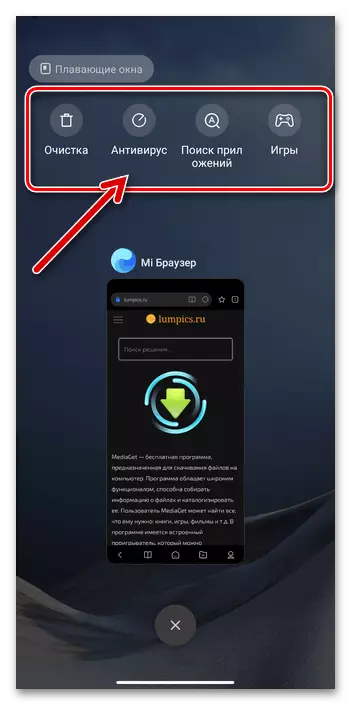
- OS의 "설정"을 열고 데스크탑 헤더 아래의 장치 매개 변수로 이동하십시오.
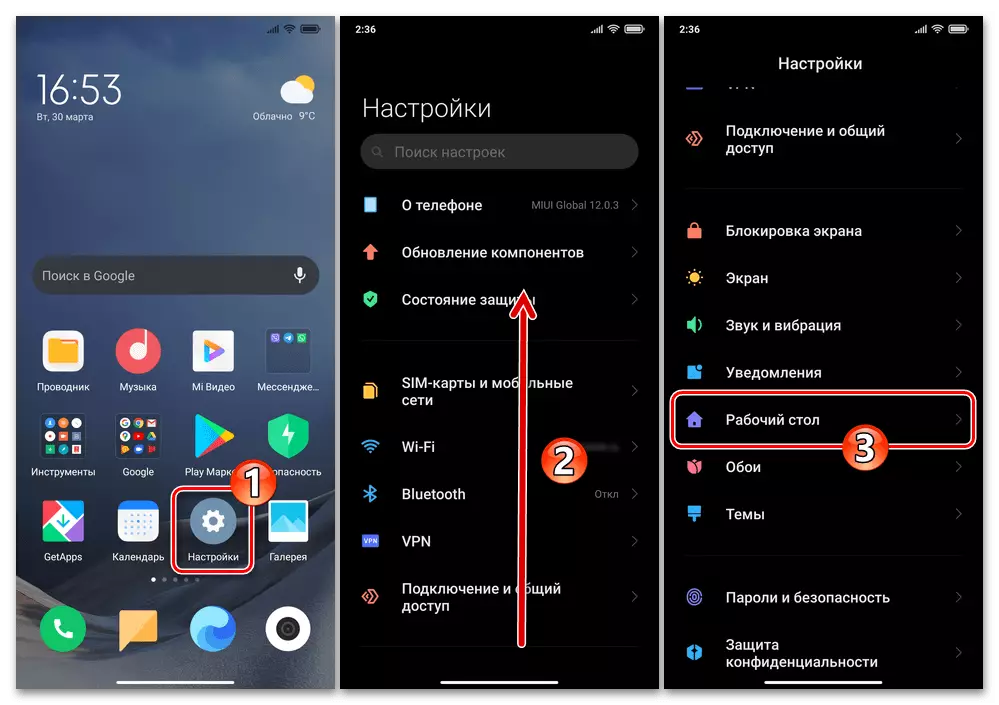
홈 스크린이없는 범위에서 긴 탭, 구성 모드로 전환하고 오른쪽 하단의 "설정"버튼을 클릭 한 다음 표시된 메뉴에서 "More"를 선택하십시오.
- 오프닝 목록을 스크롤하고 "쇼 off offs"옵션을 맨 아래에 분리하십시오.
- 스마트 폰의 "설정"을 종료하십시오. "최근 응용 프로그램"메뉴에서 권장 사항 단추가있는 더 많은 블록을 탐지하지 않습니다.
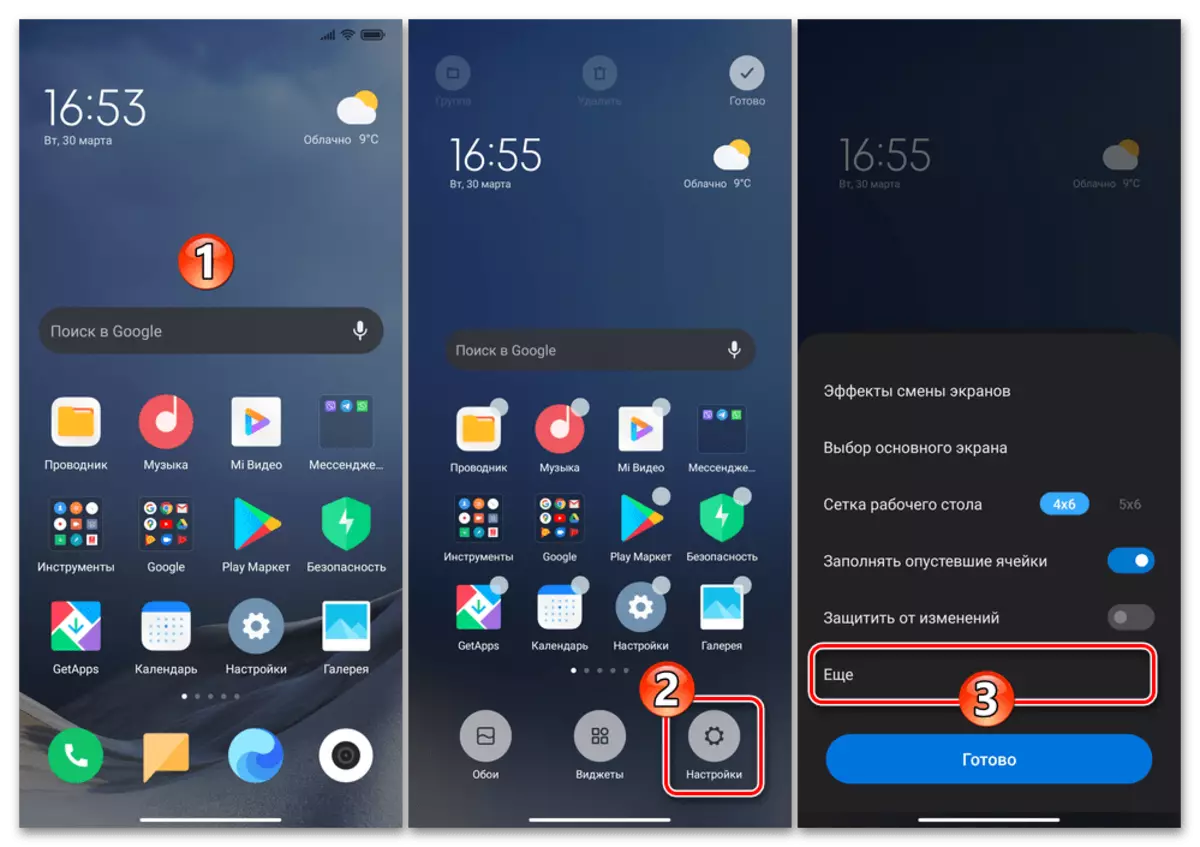
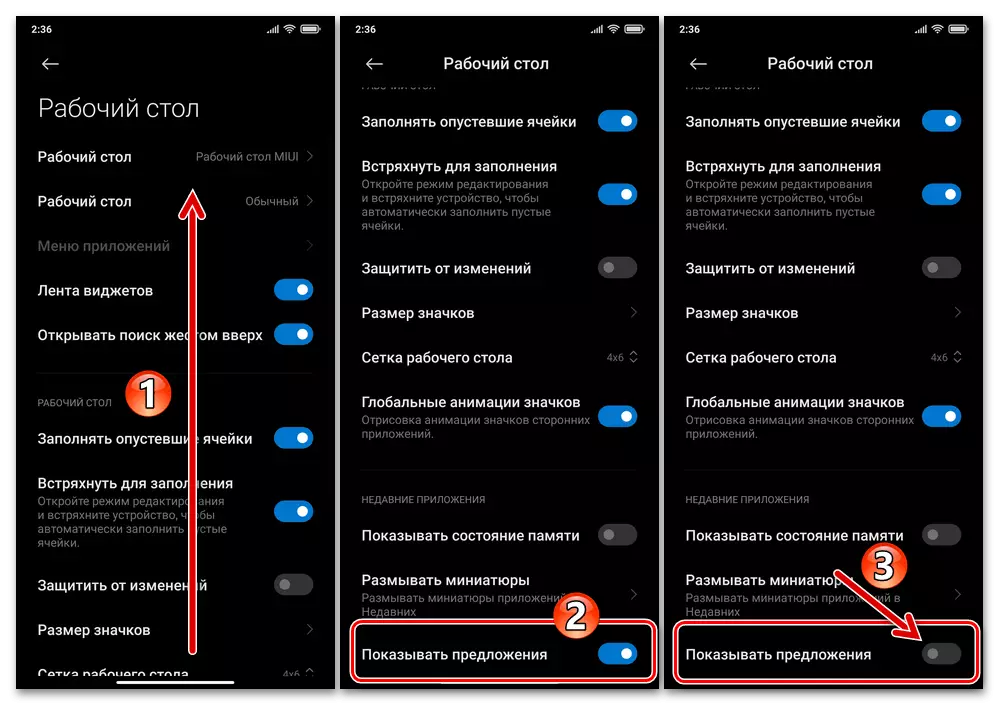
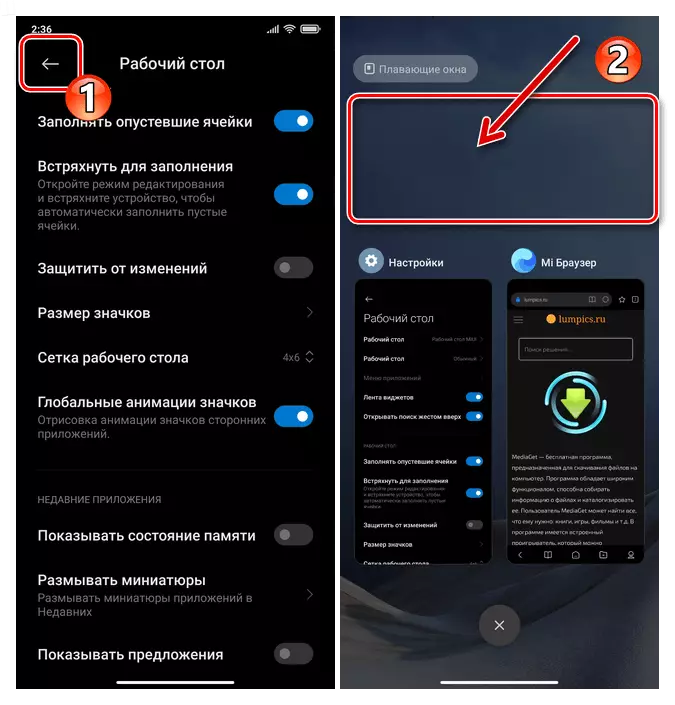
옵션 3 : 응용 프로그램
어느 정도까지 다양한 MIUI 소프트웨어 사용 기간 동안 블록의 디스플레이 수와 권장 사항을 줄이는 데 도움이되는 다음 설정을 비활성화하는 데 도움이됩니다.
- "장치 설정"으로 이동하여 "응용 프로그램"섹션을 열고 모든 응용 프로그램을 클릭하십시오.
- 오른쪽 맨 위에있는 현재 열려있는 화면을 터치하고 열리는 메뉴에서 "설정"을 선택하십시오.
- "권장 사항 수신"스위치를 비활성화 한 다음 "뒤로"를 테이핑하고 MIUI 환경에서 소프트웨어 매개 변수의 구성을 닫으십시오.
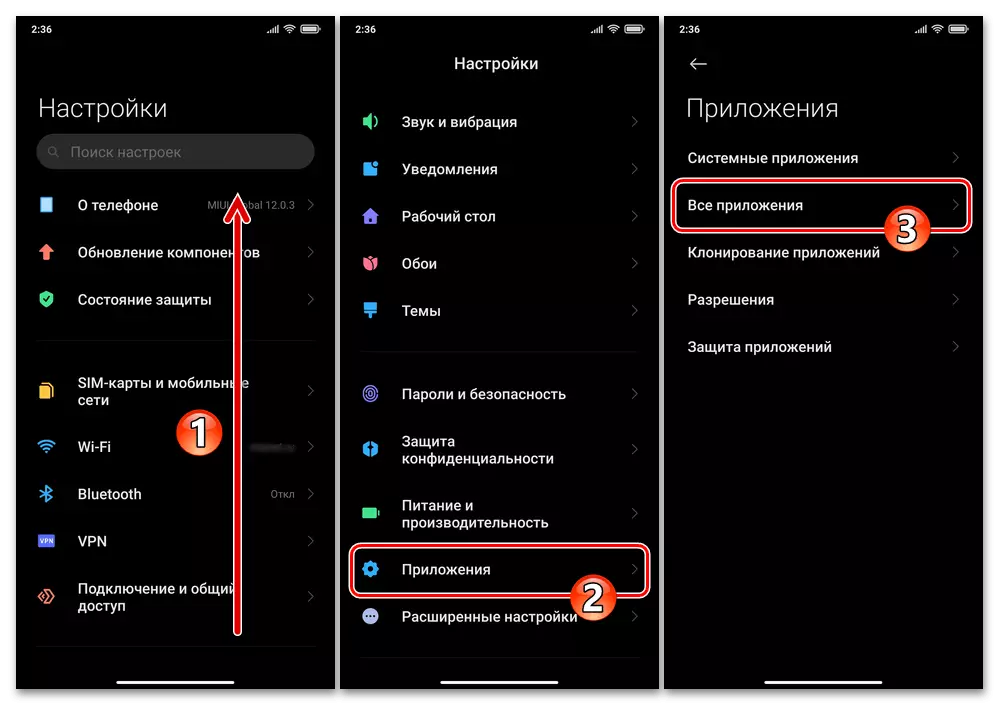
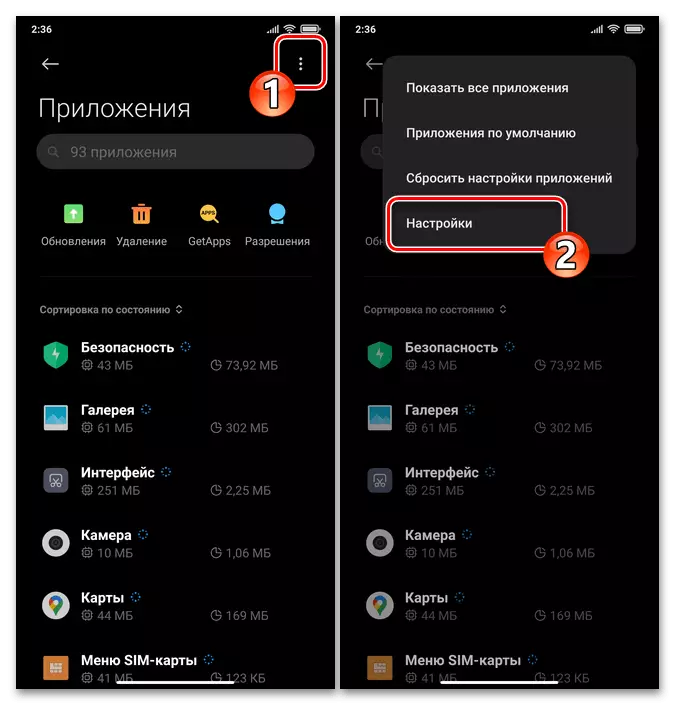
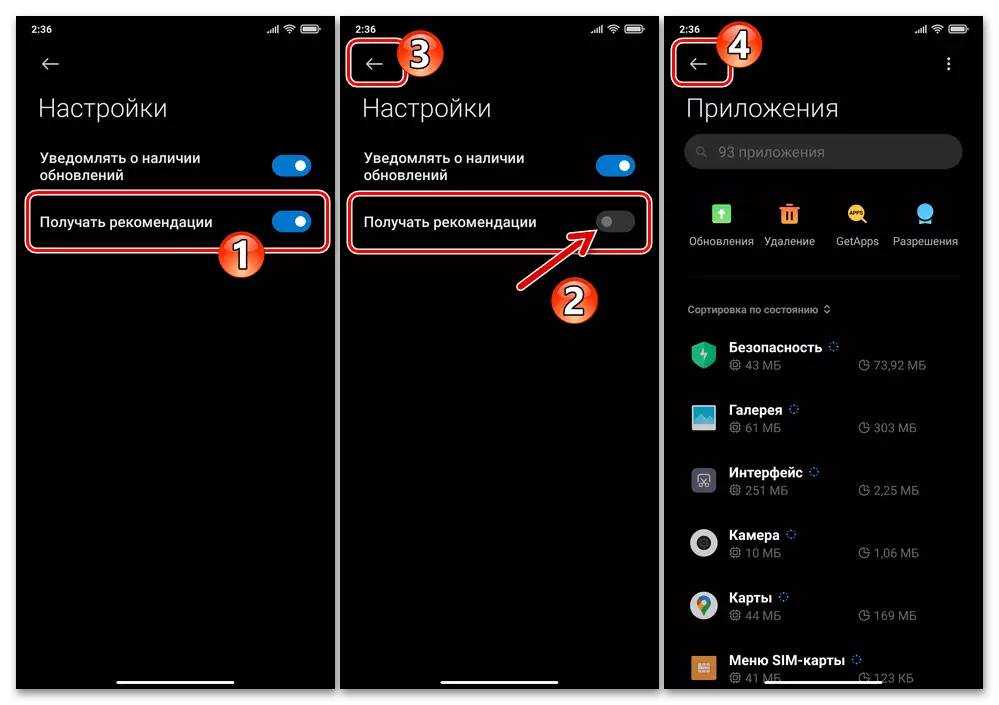
옵션 4 : 보안
Xiaomi-Pre-osted Miui 스마트 폰 중 하나를 사용하여 광고 메시지를 수령하지 않으려면 보조 유틸리티의 복잡한 "보안":
- "보안"도구를 실행하여 바탕 화면 OS에서 레이블을 테이핑합니다. 주 화면의 오른쪽 상단 모서리에있는 버튼을 누른 상태에서 클릭하여 복합기의 설정으로 이동하십시오.
- 옵션 및 매개 변수의 여는 목록을 스크롤하고 "권장 사항"블록을 찾아 "꺼짐 추천"기능의 오른쪽을 "OFF"로 이동하십시오.
- "보안"매개 변수 "모듈 설정"범주에서 "청소"를 클릭하십시오. 위와 유사한 장비 장치의 메모리의 최적화 사용 작업 중에 나타나는 권장 블록의 표시를 금지합니다.
- 안전 복합체의 매개 변수를 종료하고, 이들에 의해 제공되는 도구를 사용하십시오. 구성 효과는 즉시 완료 즉시 눈에 띄는 것입니다.
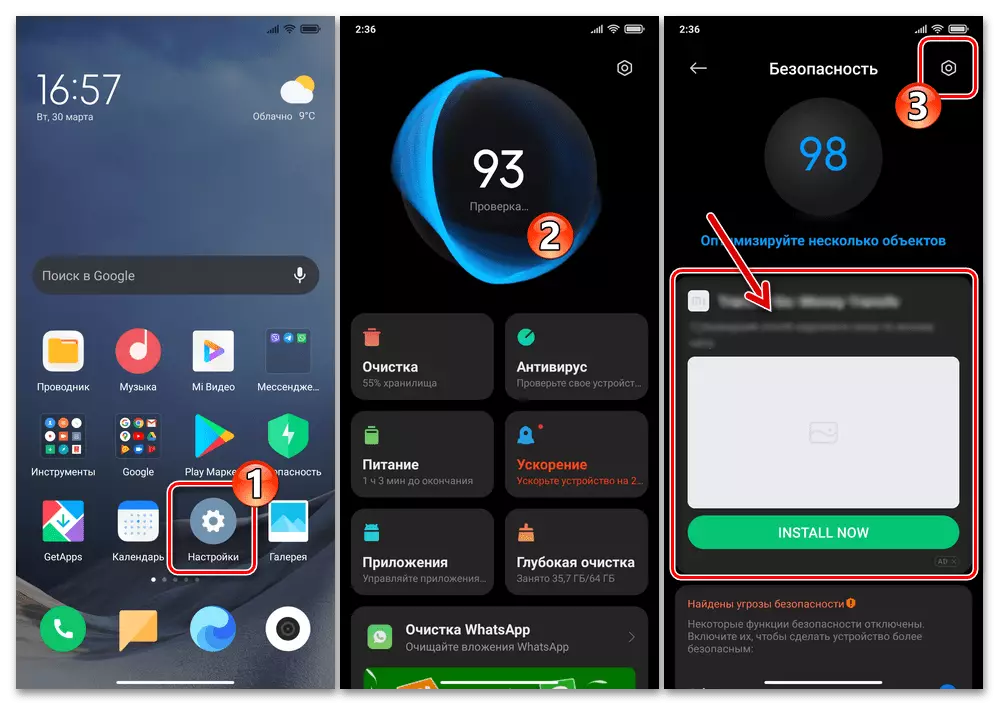
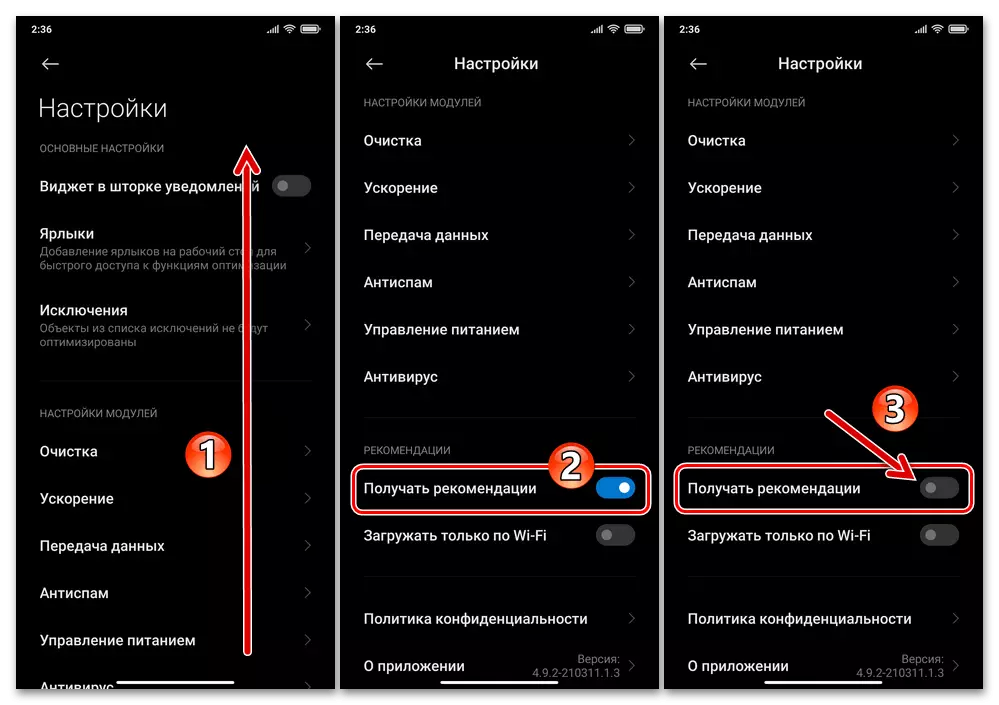
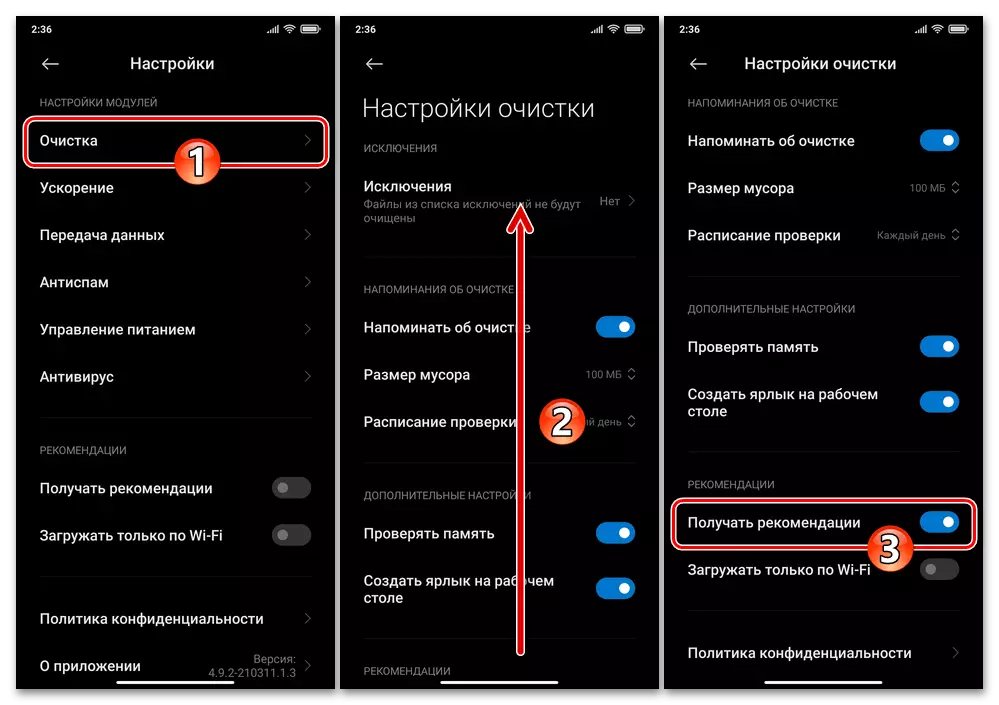
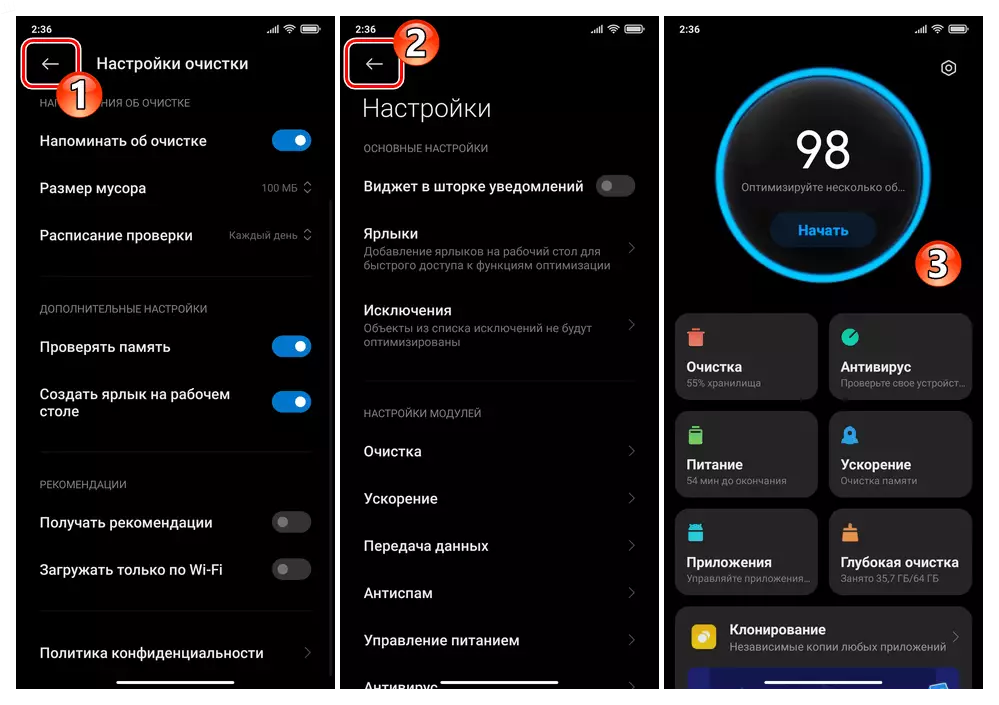
옵션 5 : MI 브라우저
Xiaomi Smartphone의 각 사용자가 인터넷 자원을보고 웹 응용 프로그램을 사용하는 경우에 가장 많은 광고를받습니다. 그러나 참조 목표가 지정된 목적으로 사용되는 경우 장치 제조업체에서 동시에 MIUI OS 브라우저의 개발자가 동시에 - MI 브라우저 -이 강박 관념에서 광고주는 거의 완전히 제거 될 수 있습니다.
- 장치에서 MI 웹 브라우저 사전 설정을 열고 도구 모음 화면 하단의 극단적 오른쪽 아이콘을 클릭합니다. - "프로필". 옵션이있는 표시된 영역의 오른쪽 상단 모서리에있는 버튼의 형태로 수행 된 버튼을 터치합니다.
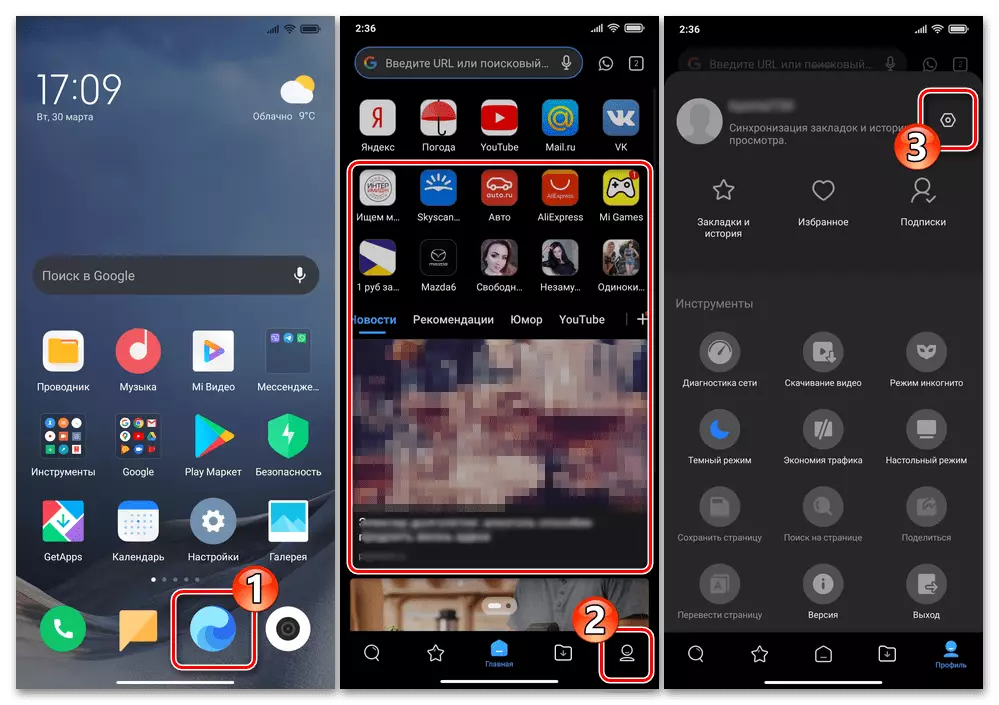
브라우저별로 "설정"에 액세스하는 또 다른 방법 : MIUAI 매개 변수의 "응용 프로그램"섹션으로 이동하고 "시스템 응용 프로그램"을 클릭 한 다음 열리는 목록에서 웹 브라우저의 이름을 누릅니다.
- "메인"웹 페이지를 시작한 후 기본 권장 사항을 정리하기 위해 브라우저의 "구성"의 기본 목록에서 "리본"기능과 "탐색 창"에서 "게임 표시"게임 "을 비활성화하십시오.
- 다음으로 브라우저 매개 변수 목록을 스크롤하고 "기타"블록에서 "고급 설정"을 클릭하십시오.
- 표시된 목록에서 세 가지 옵션을 구성해야합니다.
- 같은 이름의 범주에서 "잠금 광고"를 활성화하십시오. 선택적으로 "잠금 알림"도 포함됩니다.
- "페이지 설정"목록에서 "팝업 사용 불가능"항목을 찾아서 활성화하고 반대로 "광고 표시", 즉 적절한 항목으로 스위치를 적절한 위치로 이동하십시오.
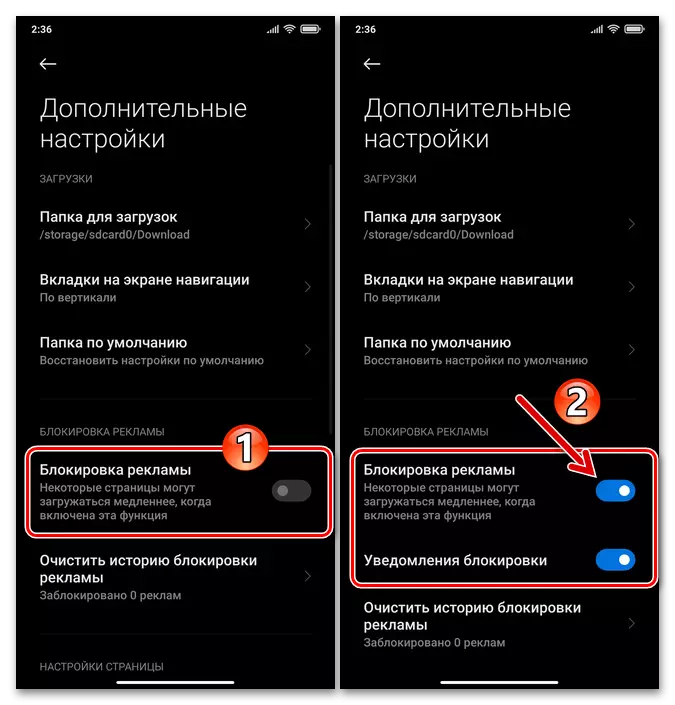
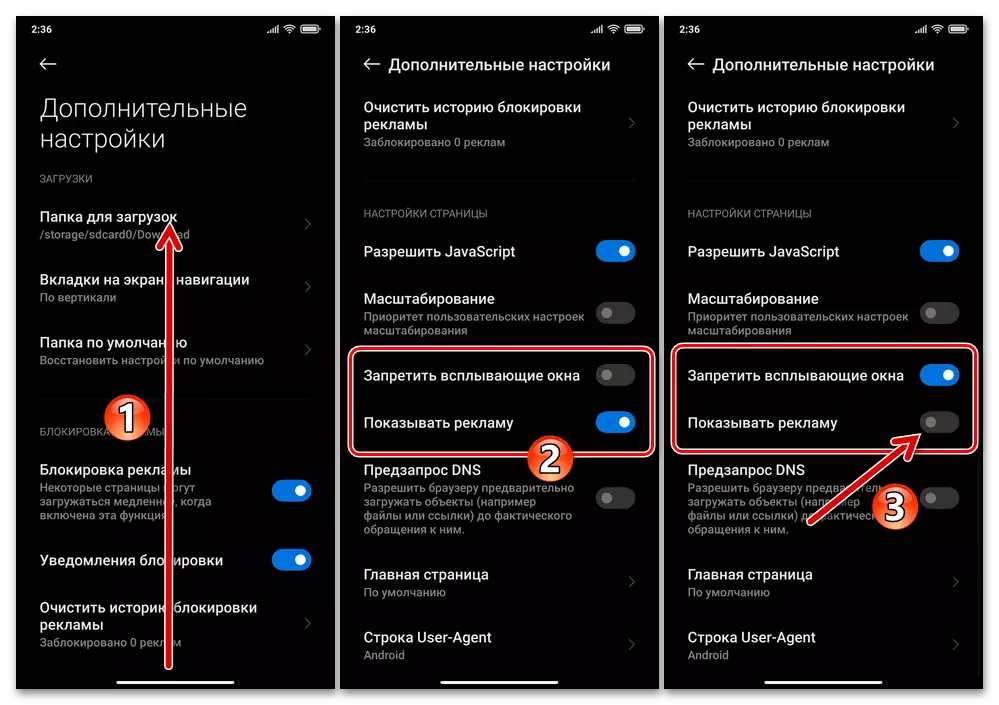
- MI 매개 변수에 입력 된 변경 사항을 저장하려면 응용 프로그램을 다시 시작하십시오. 그 후, 제조 된 조작의 효과를 예측할 수 있습니다 - "권장 사항"으로 브라우저가 표시 한 정보 중에서 브라우저가 표시 한 정보가 나타나면 매우 드뭅니다.
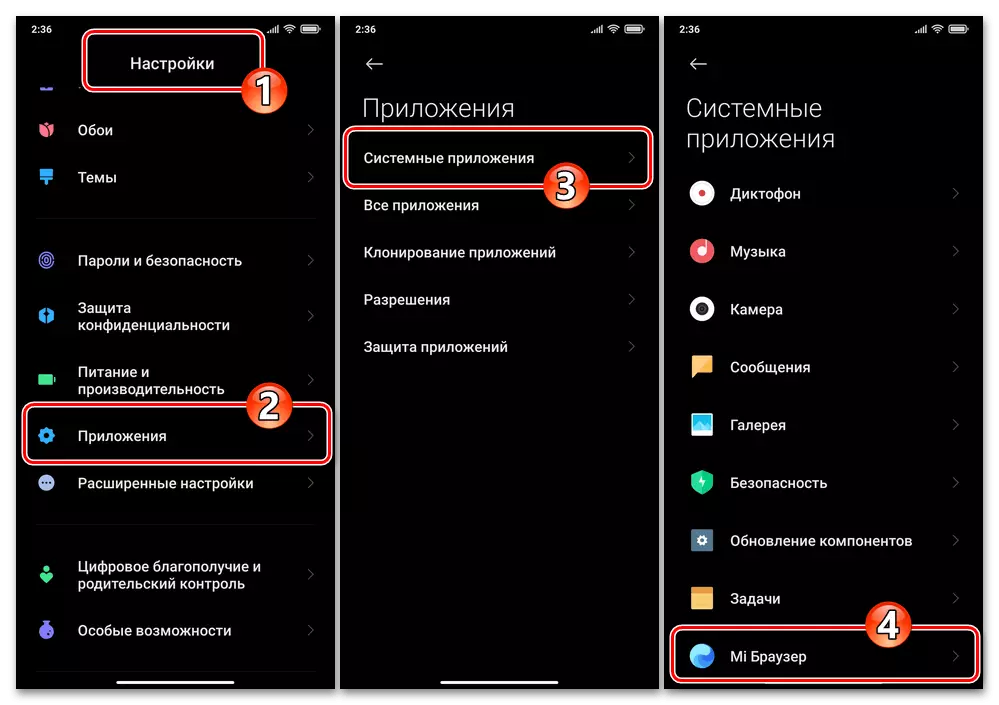
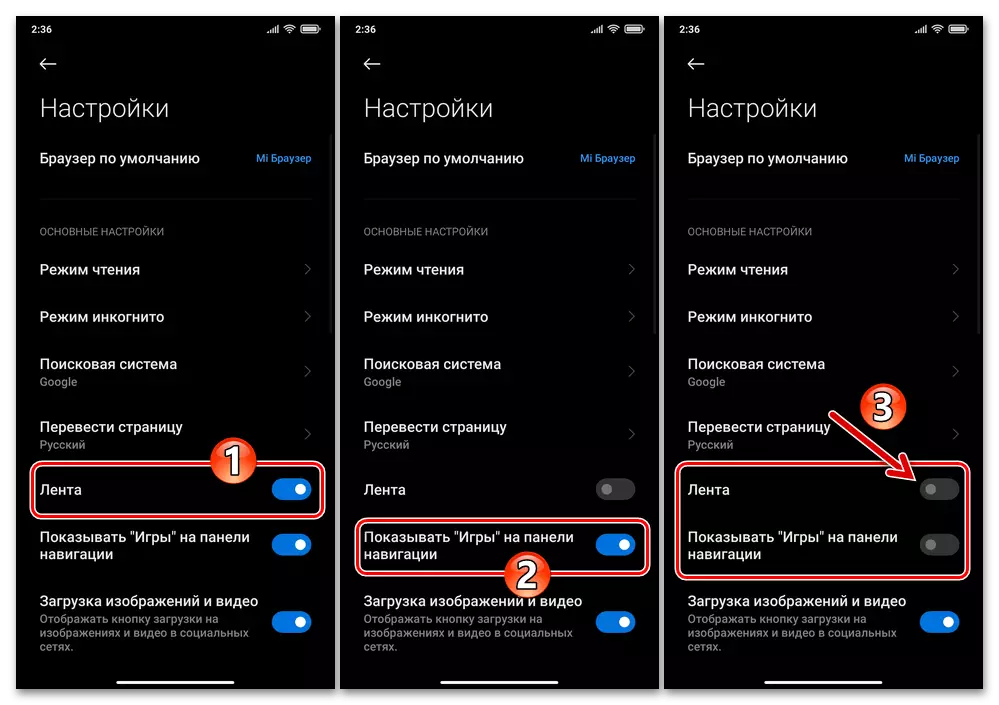
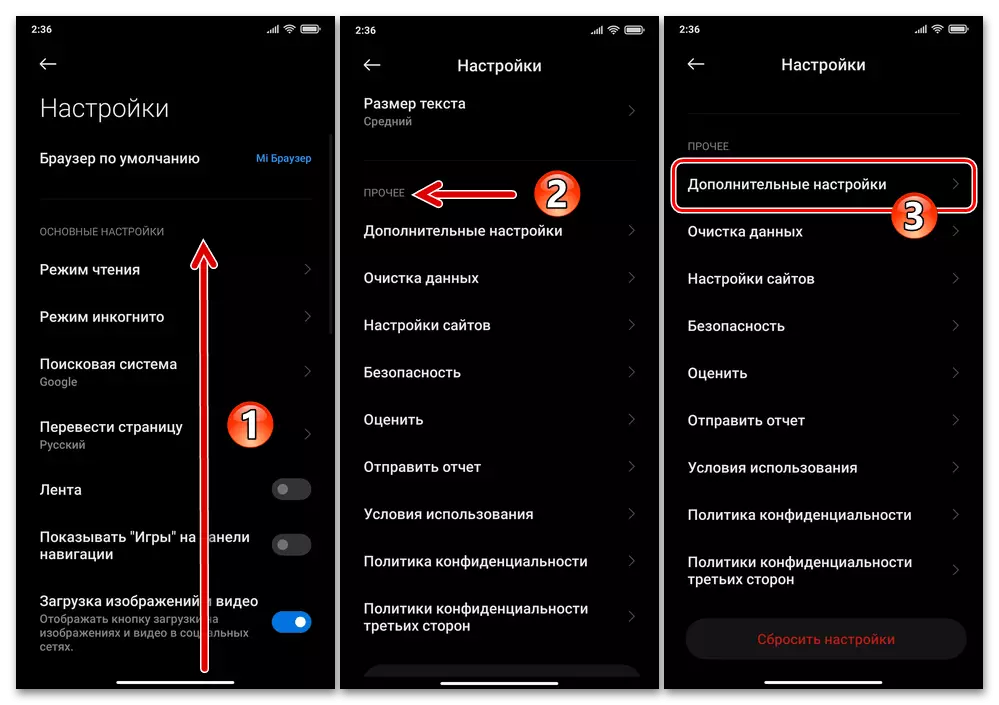
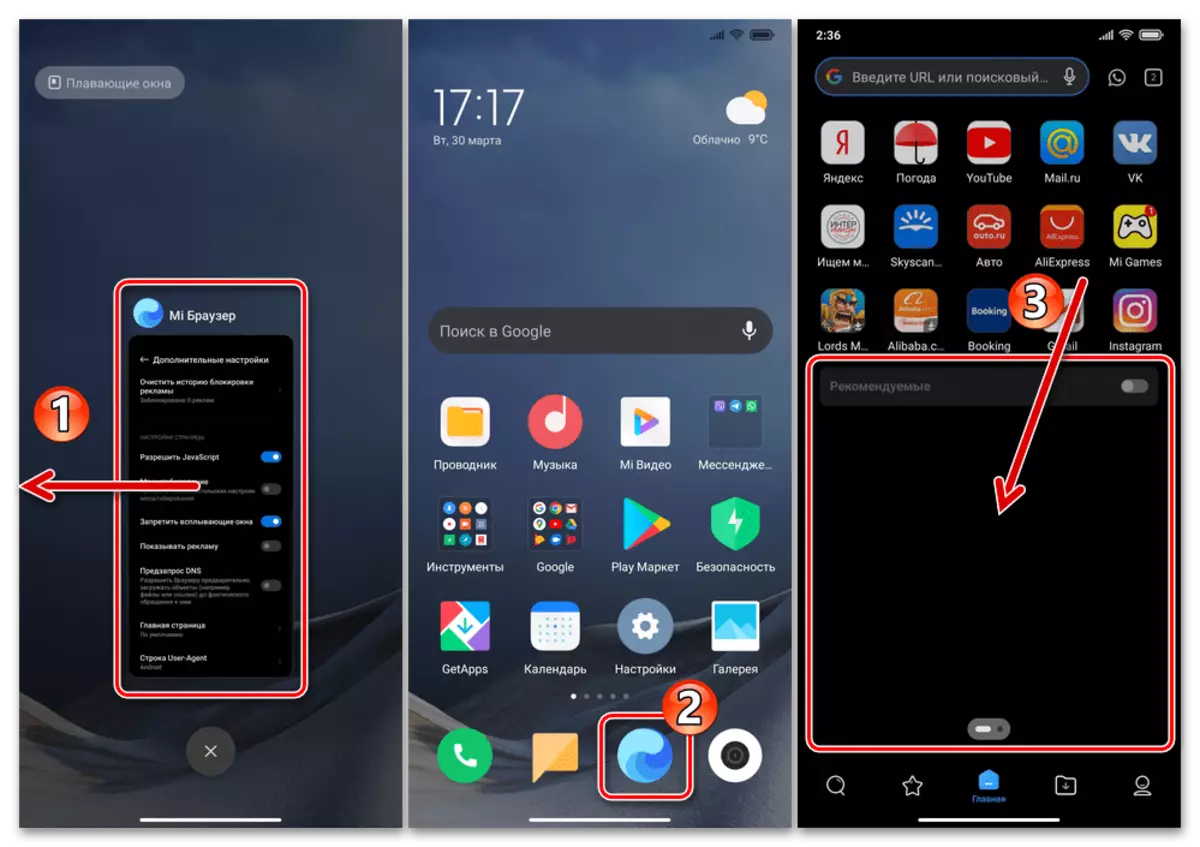
옵션 6 : 다운로드
아마도 권장 사항을 분리하는 가장 짧은 방법은 다운로드 시스템 응용 프로그램에서 구현되며 네트워크에서 이미 다운로드되고 이미로드 된 모든 파일을 표시합니다.
- OS 바탕 화면에서 도구의 레이블을 열면 "다운로드"로 이동하여 오른쪽 상단 모서리에있는 3 개의 화면을 다운로드하고 이미 장치의 저장 장치에 다운로드 한 것입니다.
- 나타나는 메뉴에서 "설정"을 누릅니다. 그런 다음 "Receive Revencewations"옵션을 번역하여 쿼리 시스템에서 수신 한 "OK"를 확인하고 "OFF", 확인을 누르십시오.
- "설정"화면의 왼쪽 상단 모서리에서 "뒤로"를 터치하여 이미 광고없이 이미 다운로드 모듈의 작동을 계속하십시오.
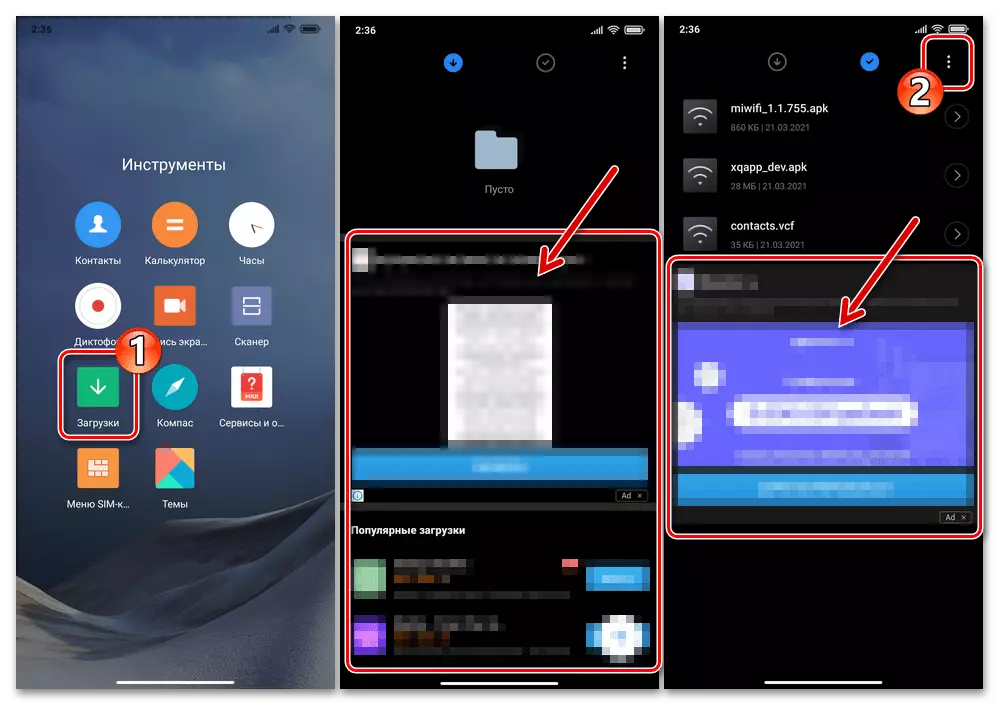
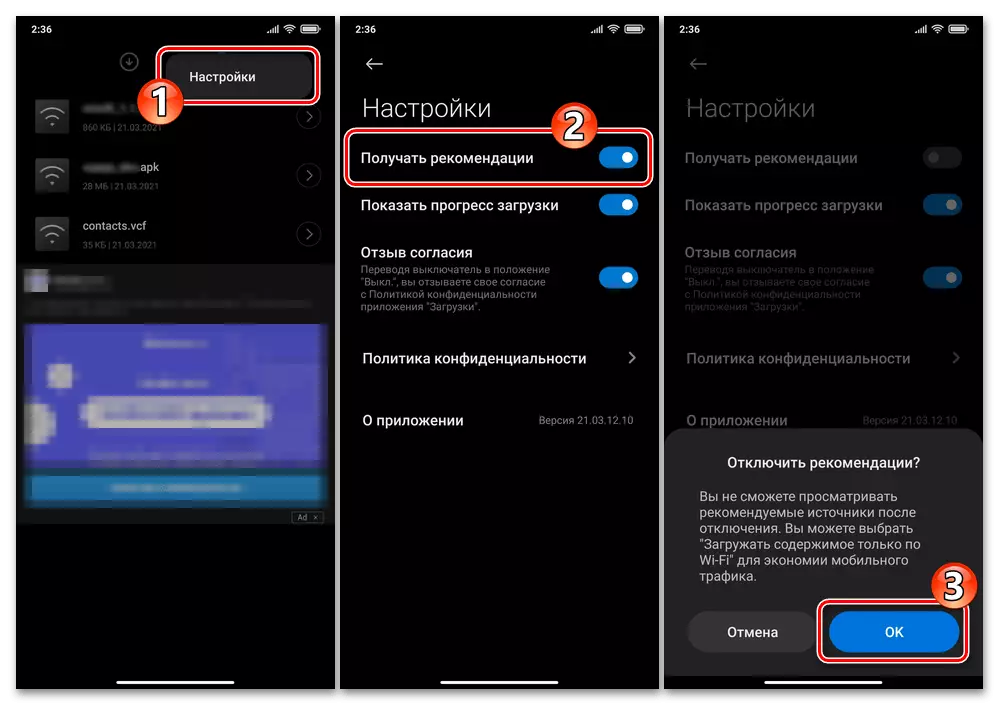
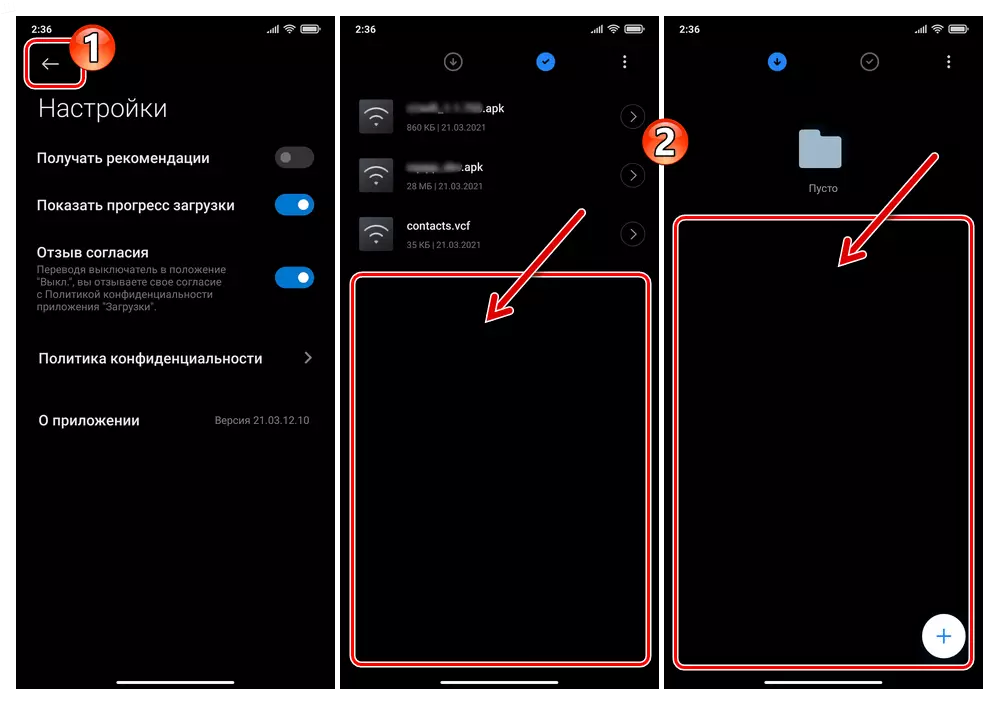
옵션 7 : 탐색기
광고 블록은 Xiaomi의 서명 파일 관리자의 인터페이스에 있지만, 다행히도, 허용되는 옵션 MI 도체가 다른 사전 설치된 소프트웨어 및 MIUI 시스템 모듈보다 약간 더 어려워졌습니다.
- MI 탐색기를 실행하고 탭 탭에서 탭 탭에서 3 개의 가슴으로 왼쪽 메뉴의 "설정"으로 이동하십시오.
- 그런 다음 "정보"범주를 열고 화면에 나타나는 목록에서 "권장 사항 수신"옵션을 비활성화하십시오.
- 두 번 "뒤로", 지휘자의 주 화면으로 돌아 가기 - 여기에서 광고 블록 및 응용 프로그램의 다른 섹션에서 누락되었습니다.
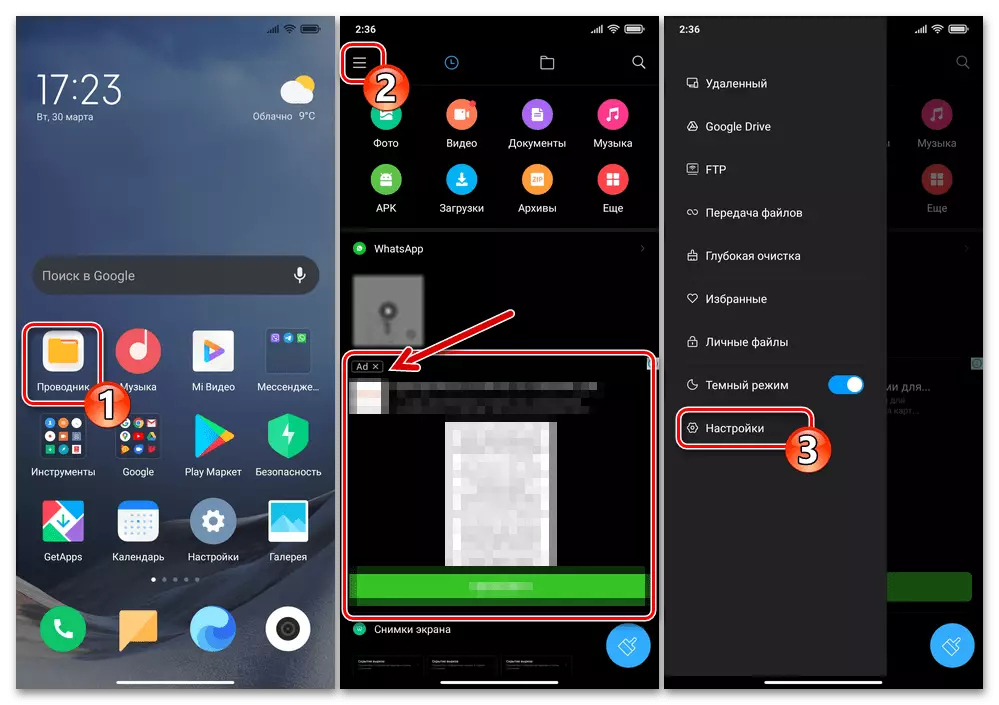
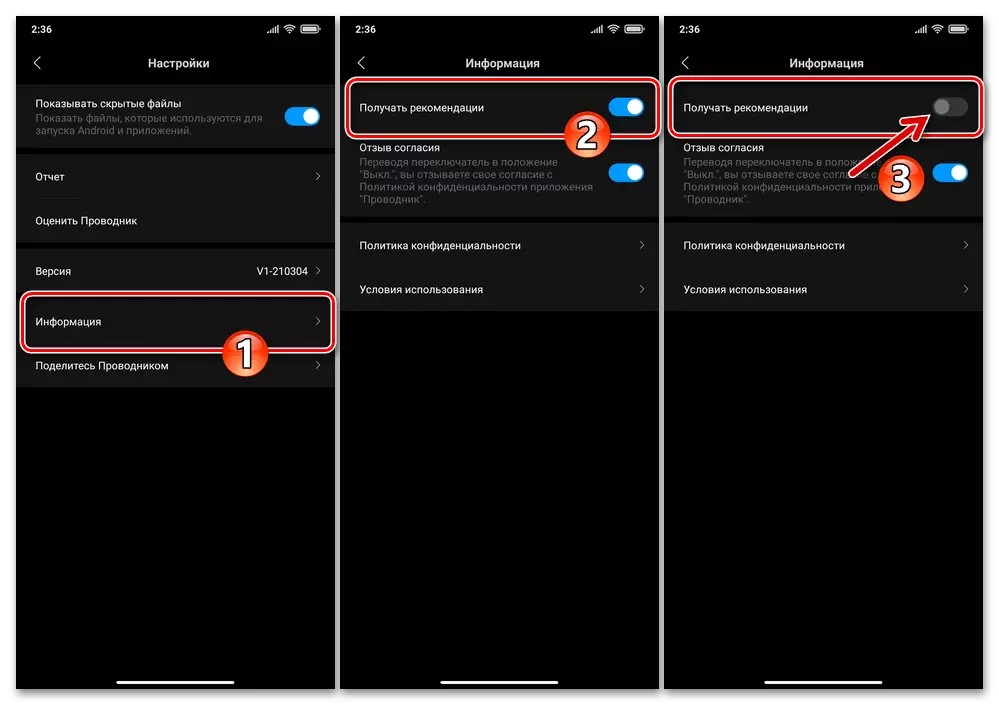
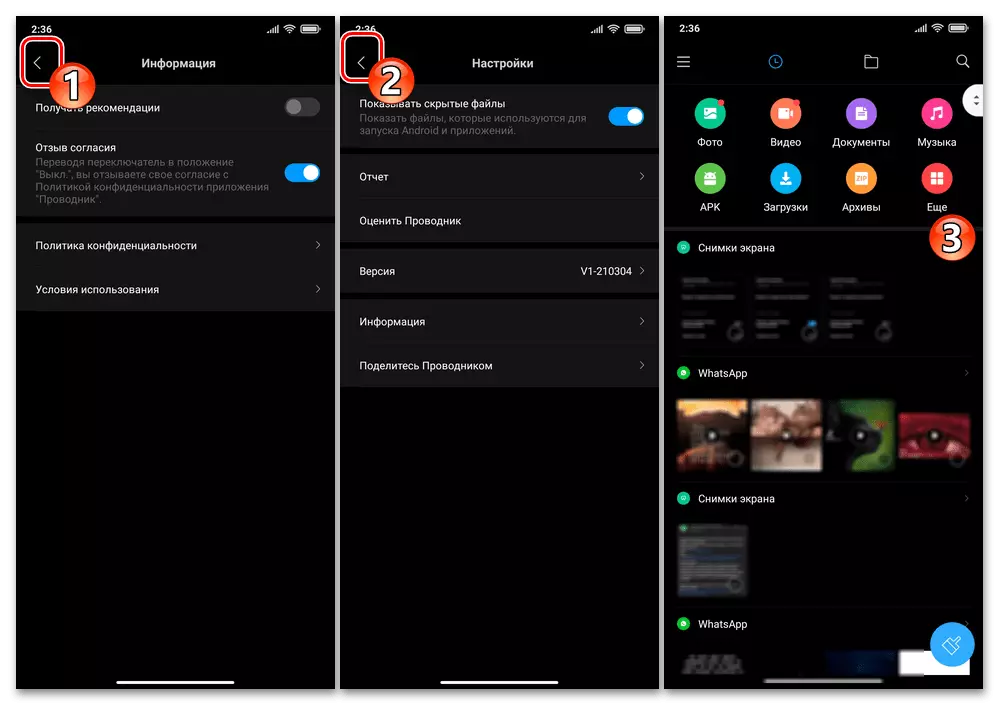
옵션 8 : 주제
MIUI에 통합 된 시스템 인터페이스를 변환하는 수단 - 응용 프로그램 "주제"는 종종 권장 사항을 비활성화 할 수있는 가능성을 생각하게 만드는 것이 완전히 간단합니다. 그들의 Xiaomi 스마트 폰의 OS의 디자인을 자주 변경하고 동시에 광고를 고려하고 싶지 않은 사람들은 다음과 같은 방식으로 가야합니다.
- 데스크탑 또는 MIUI 설정 메뉴에서 응용 프로그램 바로 가기를 실행하여 "주제"를 엽니 다.
- "프로파일"아이콘 응용 프로그램의 섹션의 아래쪽의 오른쪽에서 극단을 터치하십시오. 그런 다음 "설정"을 의미합니다.
- 열리는 화면에서 "광고 표시"및 "개인 권장 사항"근처의 스위치를 비활성화하십시오. MIUI 모듈 "테마"의 기능 매개 변수를 닫으십시오. 이제 OS 구성 요소의 인터페이스를 검색하고 다운로드 할 목적으로 파티션으로 이동할 때 정보 블록이 나타나지 않습니다.
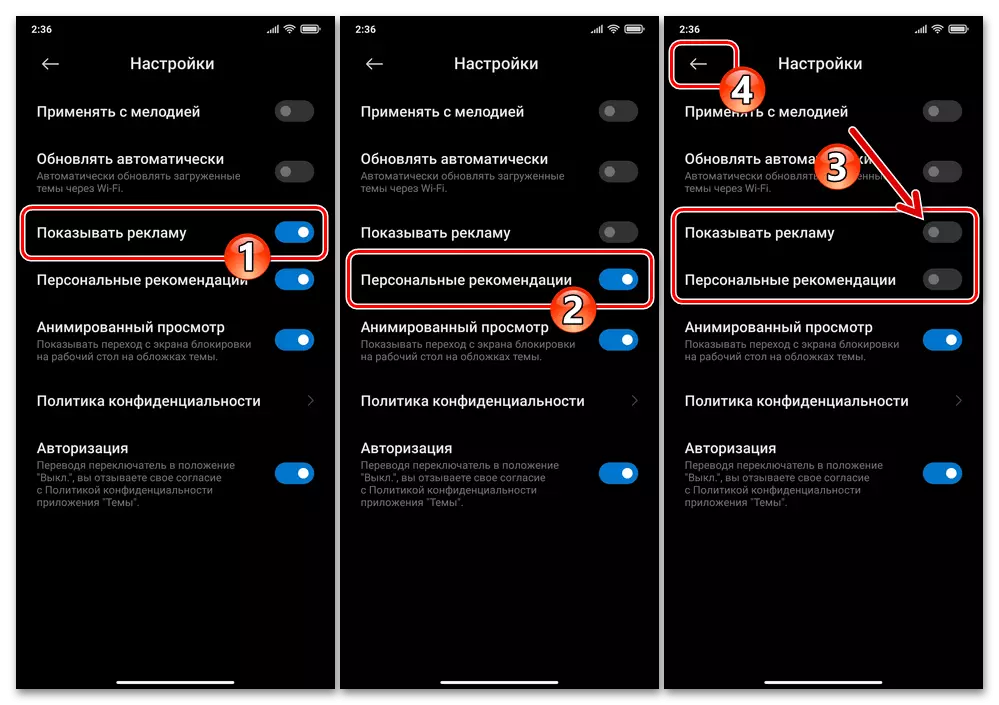
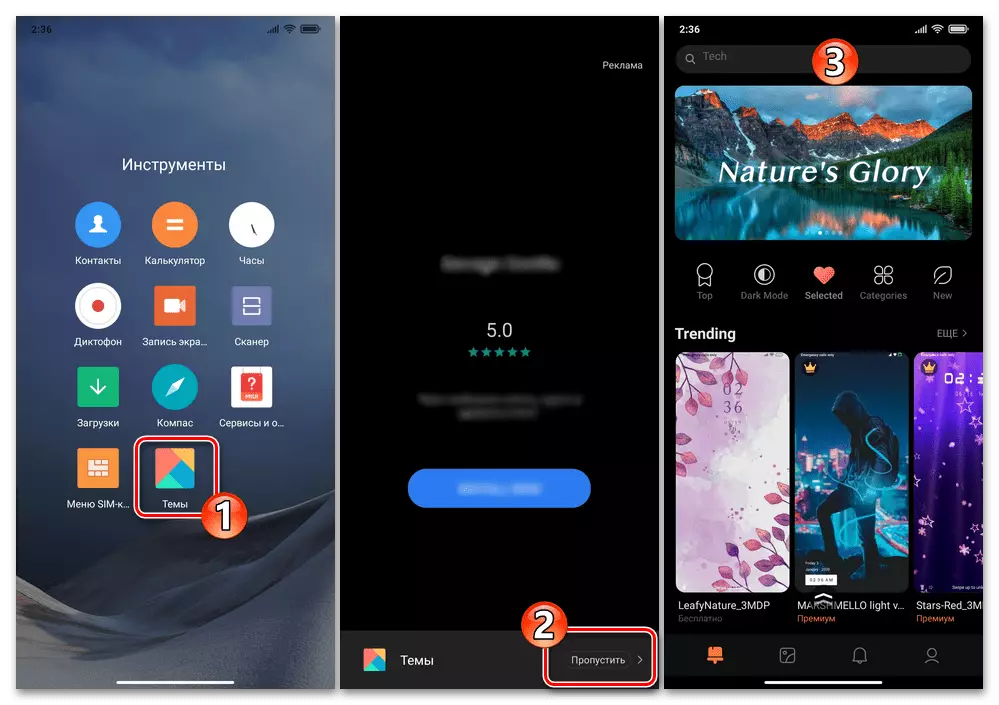
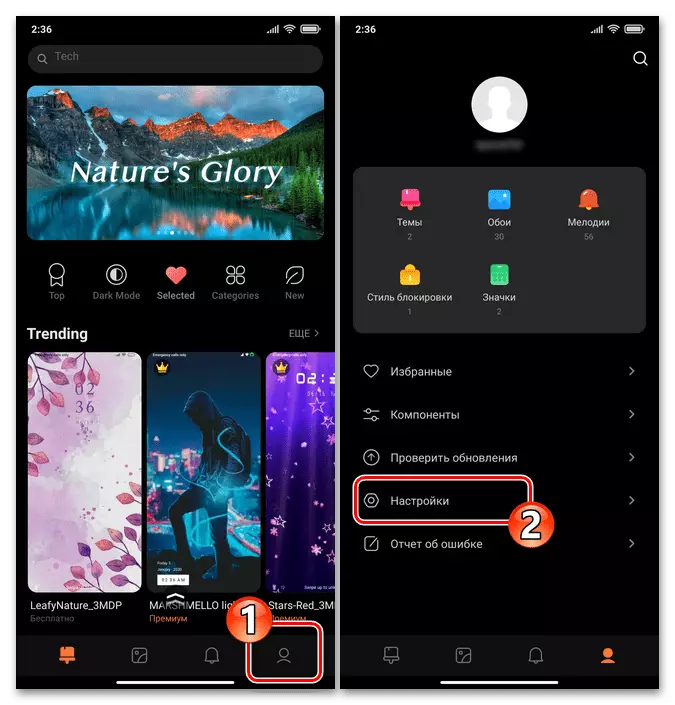
옵션 9 : MI Music.
Xiaomi 생성 생태계를 위해서는 위에서 설명한 경우와 같이 MI Music 독점 응용 프로그램을 사용하는 기간 동안 권장 사항이 나타납니다. "소프트웨어 설정"에 문의해야합니다.
- 스마트 폰에서 음악 사전 설정을 실행하고 "설정"아이콘 상단의 검색 필드 오른쪽에서 열린 메뉴에서 "설정"으로 이동하십시오.
- "고급 설정"섹션을 열고 표시된 옵션 목록을 스크롤하고 범주의 "고급 설정"범주를 찾아 "표시 광고 표시"스위치를 비활성화하십시오.
- 그런 다음 응용 프로그램으로 돌아가 - 음악 플레이어의 정보가있는 더 자찰되지 않은 블록이 갑자기 외관으로 방해하지 않을 것입니다.
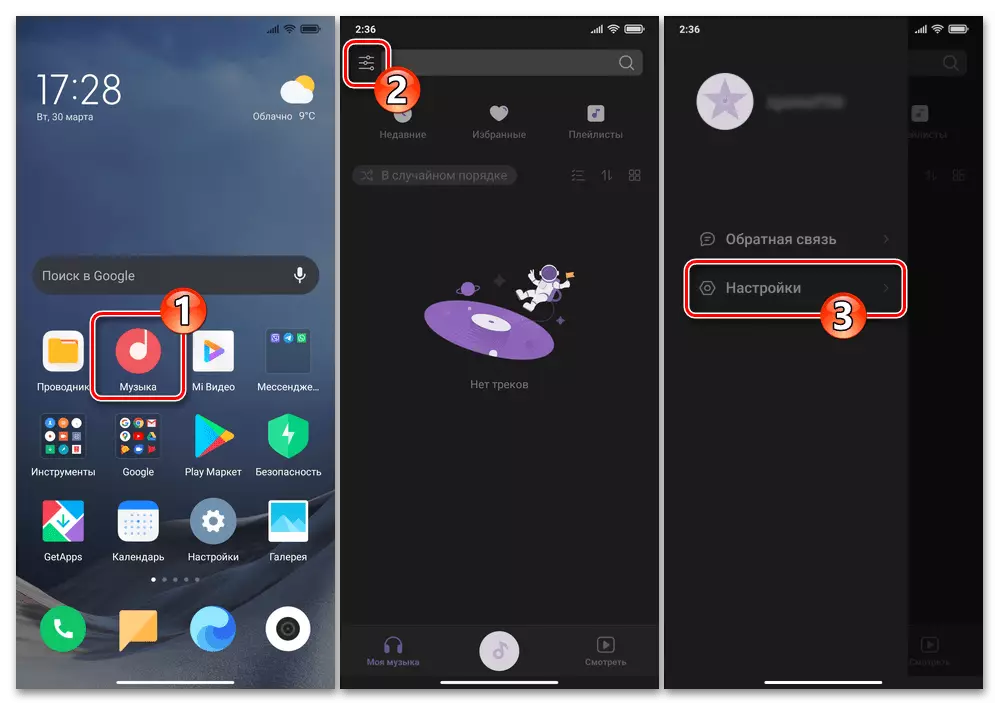
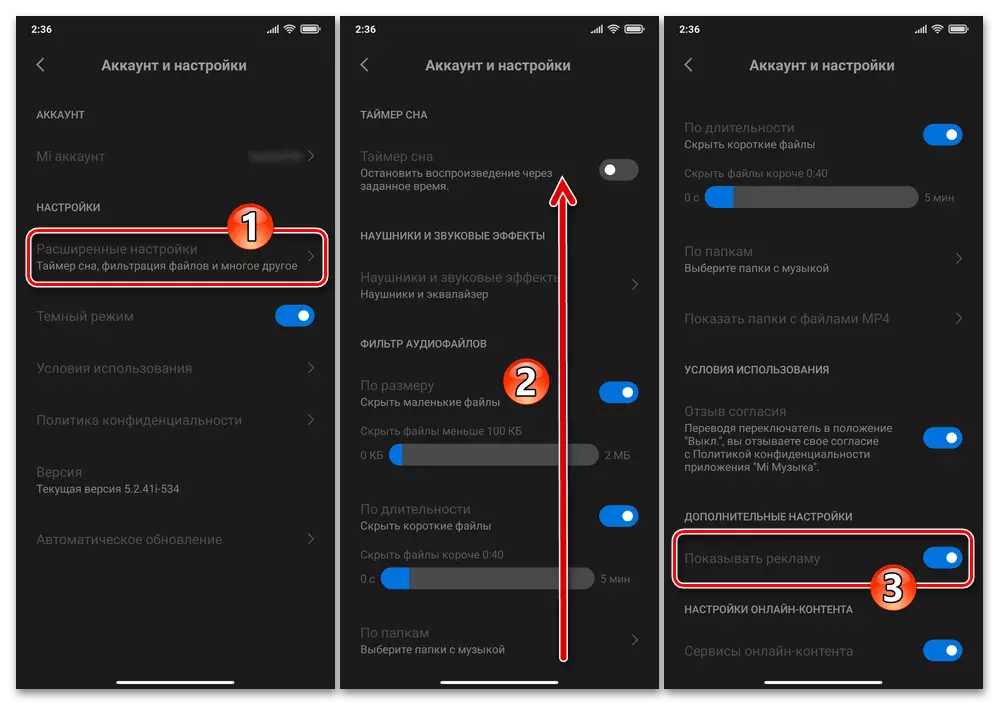
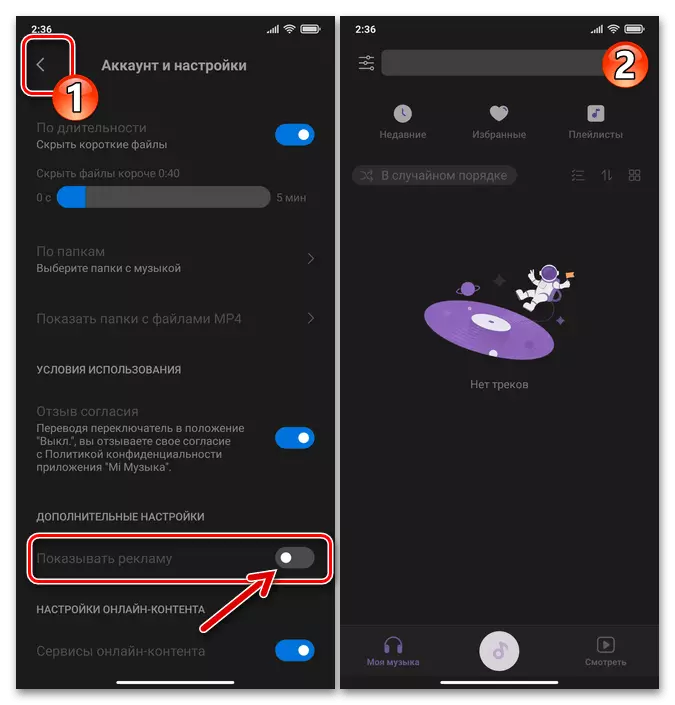
옵션 10 : MI 비디오
로컬 및 온라인 비디오 응용 프로그램을 저장하도록 설계된 경우 다음과 같이 광고가 연결이 끊어집니다.
- MI VIDEO를 열고 응용 프로그램 파티션 패널의 하단의 "프로필"을 클릭 한 다음 열리는 화면에서 "설정"을 누릅니다.
- 앞에 표시되는 목록에서 "온라인 추천", "개인 권장 사항"뿐만 아니라 "불꽃 놀이 권장 사항"이라는 세 가지 옵션을 끕니다.
- 이전 지침을 실행 한 후 구성 화면을 닫고 권장 사항 모양을 관찰 할 필요없이 이미 구성된 응용 프로그램을 사용하십시오.
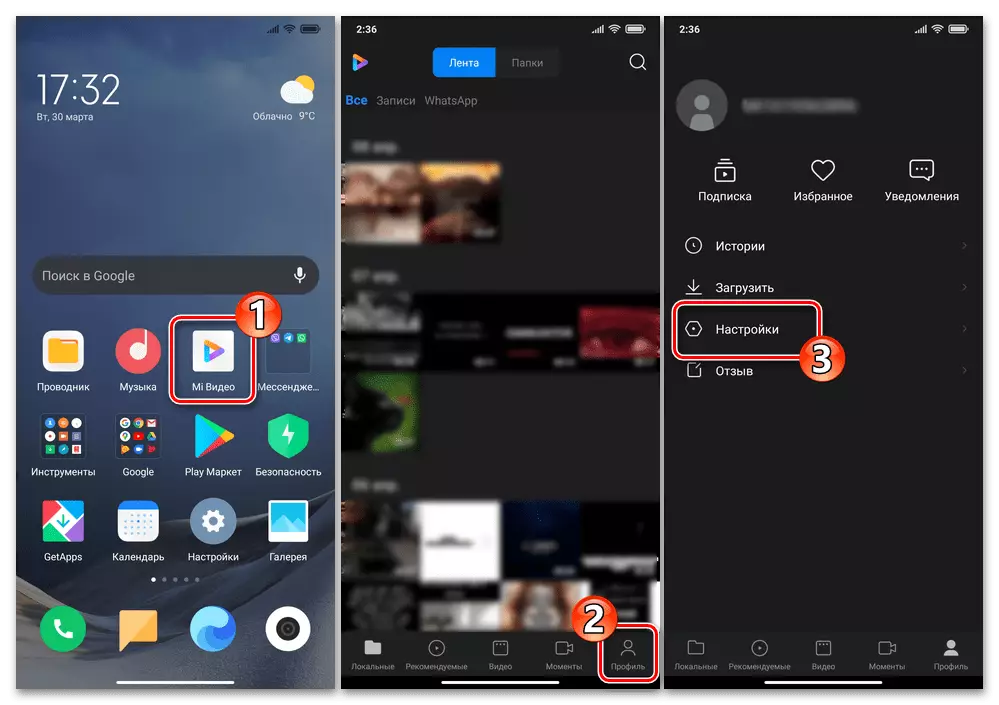
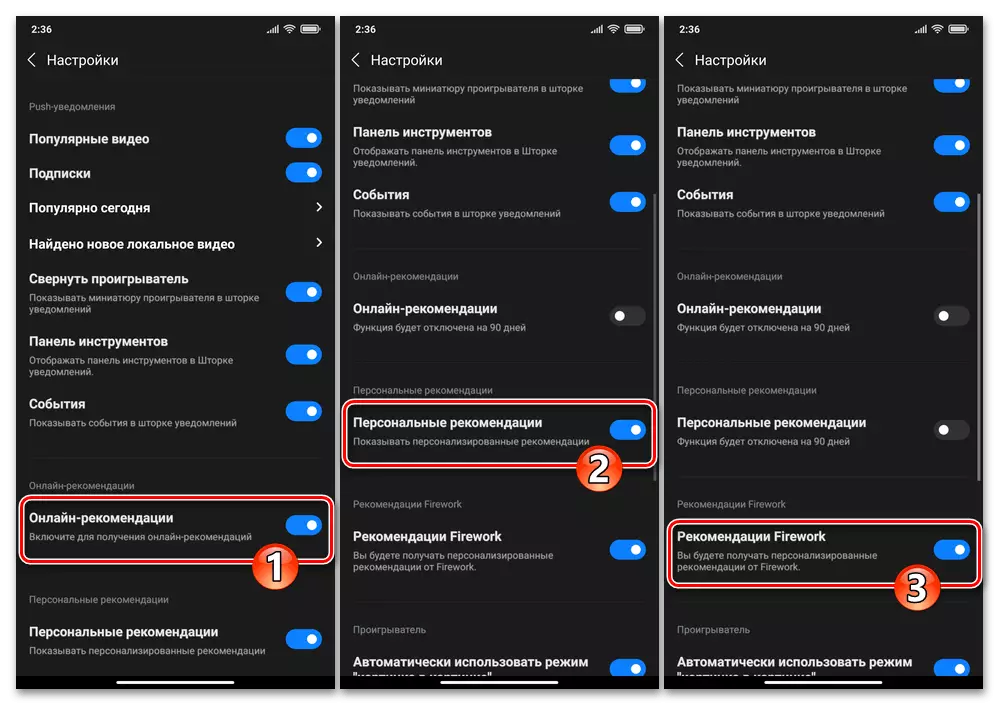
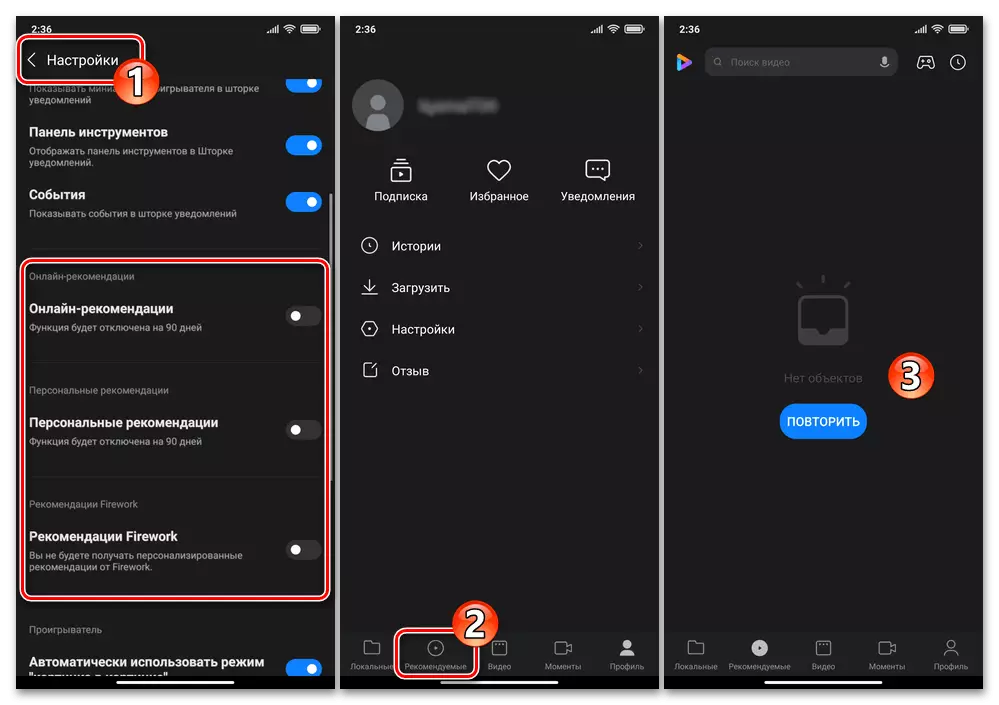
옵션 11 : 소프트웨어 설치 프로그램
많은 MIUI 사용자는주의를 기울이지 않지만 기본적으로 광고 단위는 실제로 각 응용 프로그램에서 시장의 Google Play에서 장치에 설치 끝을 기념합니다. 지정된 상황에서 권장 사항을 비활성화하려면 다음을 따르십시오.
- Google Store에서 Android 소프트웨어를 설치하고 설치가 MIUI 도구에 내장 된 보안을 확인할 때까지 기다리지 만 설치 프로그램의 피팅 화면을 닫지 않고 오른쪽 상단 모서리에있는 버튼을 클릭하십시오. 버튼이 만든 버튼.
- 매개 변수 범주의 두 번째 목록에서 "고급 설정"은 "Revence Revenceations"옵션을 사용하지 않도록 설정합니다.
- 응용 프로그램 설치 프로그램의 "설정"을 닫고 "뒷 화살표"를 테이핑하면 화면에 나타나는 블록이 정보가있는 블록이 더 이상 방해하지 않습니다.
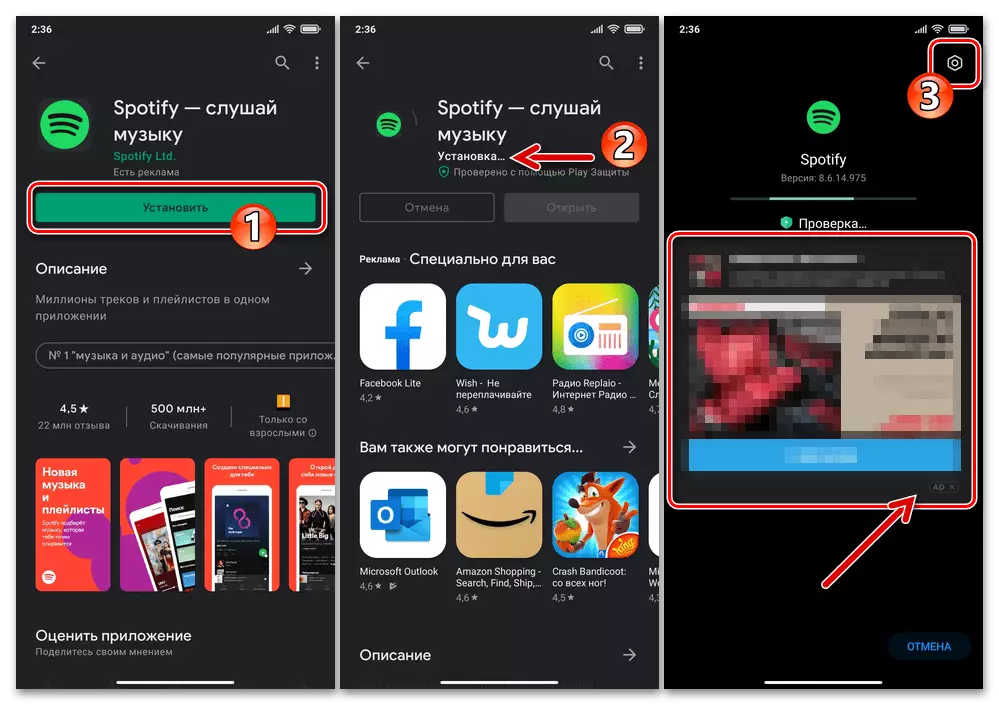
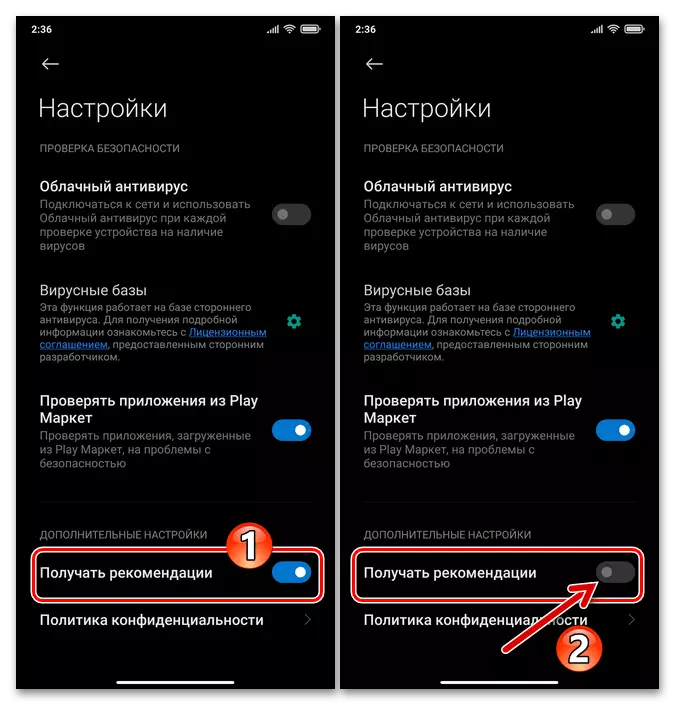
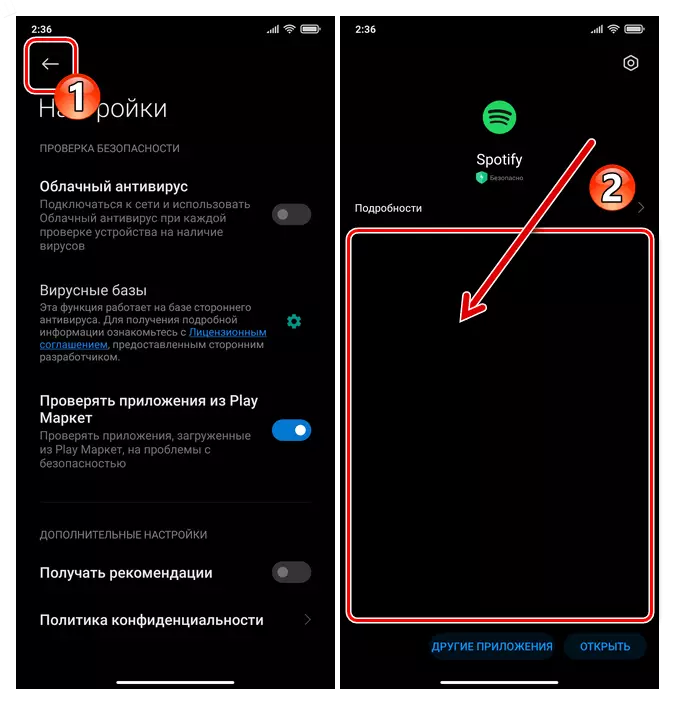
옵션 12 : 잠금 화면
MIUI 광고 구성 요소가 생성 한 권장 사항을 충족시킬 수있는 또 다른 장소 (광고주 자원에 게시 된 자료에 대한 자료를 참조하는대로 참조)는 장치 잠금 화면이지만 시스템 응용 프로그램 "Wallpaper Carousel"을 사용하는 경우에만 장치 잠금 화면입니다. ...에
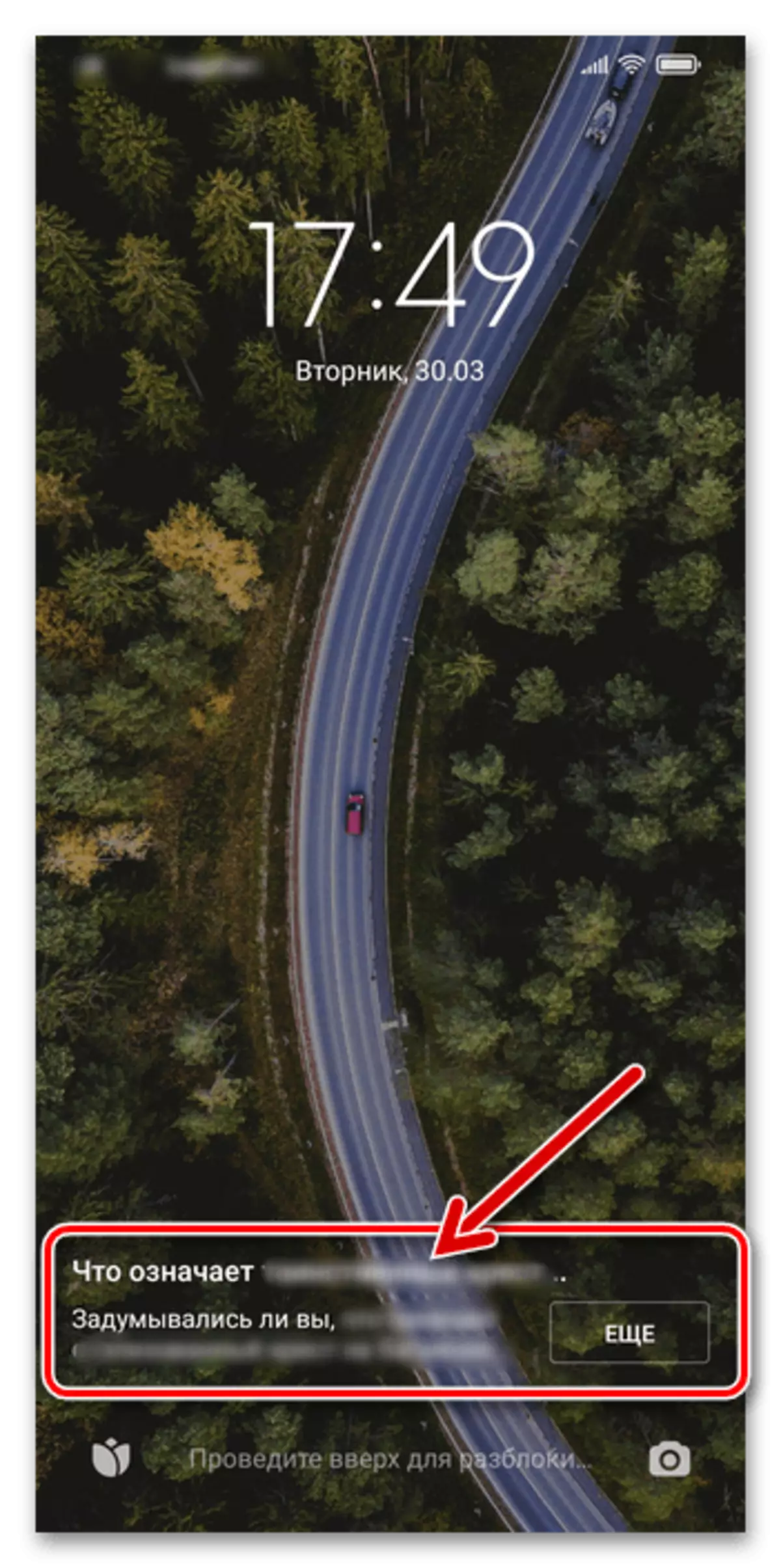
불행히도, 제안 사항을 읽으려면 제안을 비활성화 하여이 기사를 별도로 읽으려면 기능이 잠긴 화면에서 이미지를 자동으로 변경하도록 방출 할 가능성이 없으므로 경로는 링크를 따라 제안 전환을 비활성화하는 유일한 방법입니다. 모듈 완전히.
자세히보기 : Xiaomi Smartphone에서 "Wallpaper Carousel"을 비활성화하는 방법
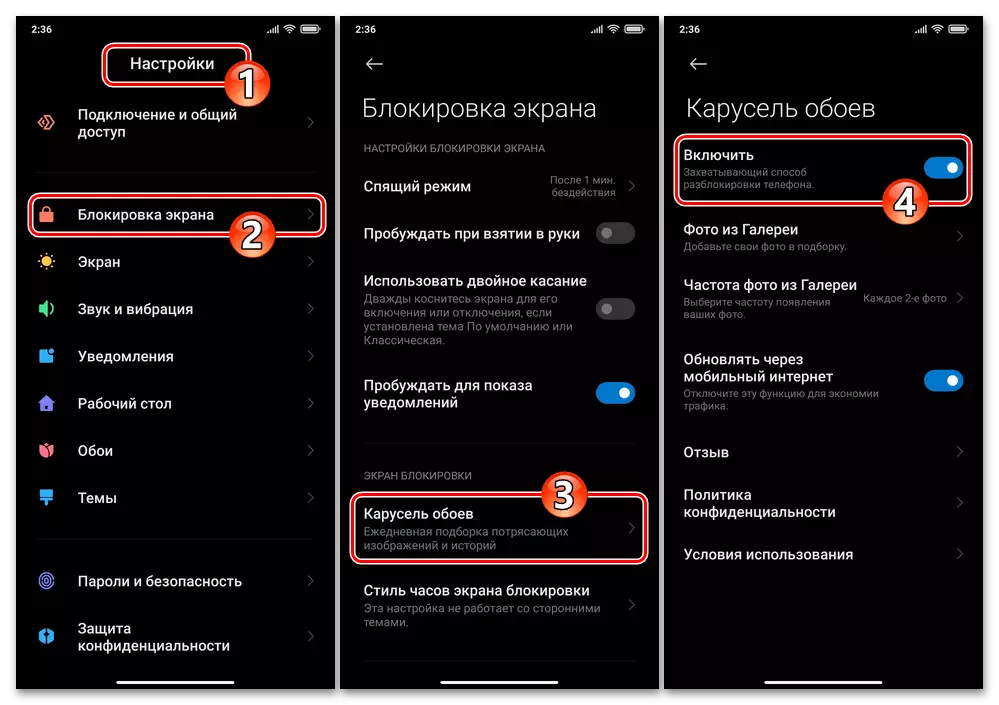
선택 사항 : 광고 서비스
MIUI에서 사용할 수있는 광고 블록의 시연을 최소화하는 작업을 극대화하려면 Xiaomi Smartphone은 위에 나열된 모든 권장 사항을 수행 할뿐만 아니라 일부 OS 구성 요소의 작동을 추가로 중지해야합니다. 실행 결과에 대한 다음 지침은 특정 응용 프로그램에서 광고를 해제하지 않지만 (이론적으로) 개인 데이터 수집을 방송하는 데 사용되는 개인 데이터 수집을 방지합니다.
- 운영 체제의 "설정"을 열고 "암호 및 보안"섹션으로 이동하십시오.
- "개인 정보에 대한 액세스"기능을 찾으십시오. 표시된 화면에서 이름을 클릭하십시오.
- 귀하의 개인 정보에 액세스 할 수있는 서비스 목록에서 "MSA"항목을 찾아서 점유 한 스위치를 클릭하십시오. 10 초 동안 기다렸다가 화면의 시스템의 화면 아래의 "Resea"버튼을 클릭하십시오.
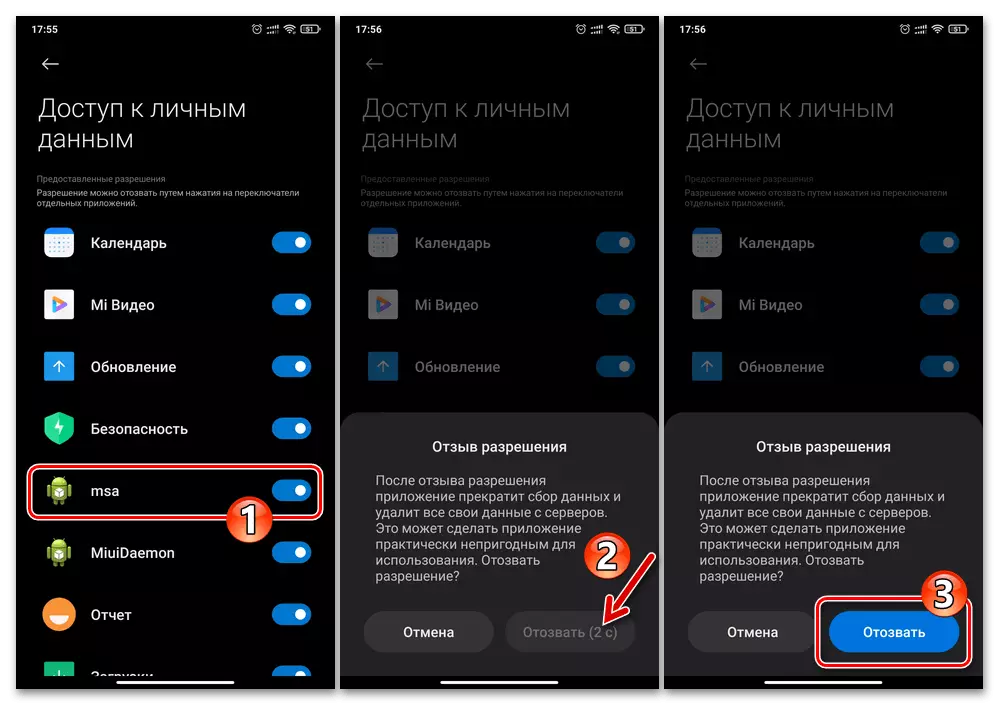
- 화면의 왼쪽 상단 모서리에있는 화살표 단추를 클릭하면 MIUI "암호 및 보안"의 "설정"섹션으로 돌아가서 "개인 정보"OS 매개 변수의 범주로 이동하십시오.
- 표시된 옵션 목록을 때리면 "품질 향상 프로그램"블록에서 "광고 서비스"를 선택하십시오. "개인화 된 광고"스위치를 "OFF"로 두십시오.
- 위의 조작을 수행 한 후 운영 체제의 "설정"을 종료 할 수 있습니다. 이 단계에서는 모바일 장치를 다시 시작하는 것이 좋습니다.